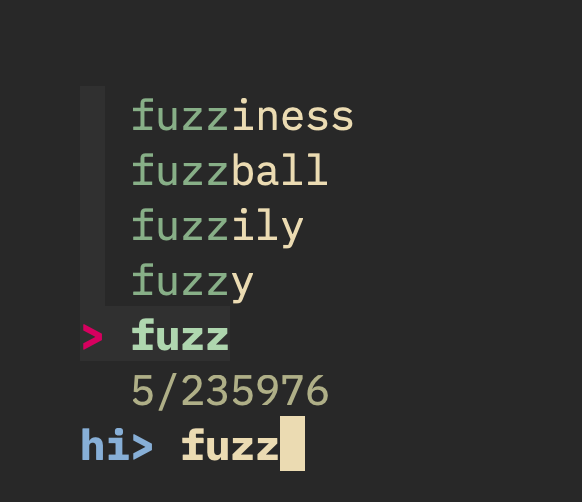Как создать скрипт с автозаполнением?
Когда я использую программу, как svn и я печатаю в Gnome Terminal:
svn upd
и нажмите Tab, он автоматически заполняется до:
svn update
Возможно ли сделать что-то подобное в моем собственном скрипте bash?
8 ответов
Вы можете использовать Программируемое завершение. Посмотри на /etc/bash_completion а также /etc/bash_completion.d/* для некоторых примеров.
Я опоздал на шесть месяцев, но я искал то же самое и нашел это:
Вам нужно будет создать новый файл:
/etc/bash_completion.d/foo
Для статического автодополнения (--help / --verbose например) добавить это:
_foo()
{
local cur prev opts
COMPREPLY=()
cur="${COMP_WORDS[COMP_CWORD]}"
prev="${COMP_WORDS[COMP_CWORD-1]}"
opts="--help --verbose --version"
if [[ ${cur} == -* ]] ; then
COMPREPLY=( $(compgen -W "${opts}" -- ${cur}) )
return 0
fi
}
complete -F _foo foo
COMP_WORDSмассив, содержащий все отдельные слова в текущей командной строкеCOMP_CWORDявляется индексом слова, содержащего текущую позицию курсора.COMPREPLYпеременная массива, из которой Bash читает возможные дополнения.
И compgen команда возвращает массив элементов из --help, --verbose а также --version соответствует текущему слову "${cur}":
compgen -W "--help --verbose --version" -- "<userinput>"
Вот полный учебник.
Давайте рассмотрим пример скрипта с именем admin.sh, к которому вы бы хотели, чтобы работало автозаполнение.
#!/bin/bash
while [ $# -gt 0 ]; do
arg=$1
case $arg in
option_1)
# do_option_1
;;
option_2)
# do_option_1
;;
shortlist)
echo option_1 option_2 shortlist
;;
*)
echo Wrong option
;;
esac
shift
done
Примечание вариант списка. Вызов скрипта с этой опцией распечатает все возможные опции для этого скрипта.
И вот у вас есть скрипт автозаполнения:
_script()
{
_script_commands=$(/path/to/your/script.sh shortlist)
local cur
COMPREPLY=()
cur="${COMP_WORDS[COMP_CWORD]}"
COMPREPLY=( $(compgen -W "${_script_commands}" -- ${cur}) )
return 0
}
complete -o nospace -F _script ./admin.sh
Обратите внимание, что последний аргумент для завершения - это имя скрипта, к которому вы хотите добавить автозаполнение. Все, что вам нужно сделать, это добавить свой скрипт автозаполнения в bashrc как
source /path/to/your/autocomplete.sh
или скопируйте его в /etc/bash.completion.d
Все дополнения bash хранятся в /etc/bash_completion.d/, Поэтому, если вы создаете программное обеспечение с помощью bash_completion, было бы целесообразно, чтобы deb/make install удалил файл с именем программного обеспечения в этом каталоге. Вот пример сценария завершения bash для Rsync:
# bash completion for rsync
have rsync &&
_rsync()
{
# TODO: _split_longopt
local cur prev shell i userhost path
COMPREPLY=()
cur=`_get_cword`
prev=${COMP_WORDS[COMP_CWORD-1]}
_expand || return 0
case "$prev" in
--@(config|password-file|include-from|exclude-from))
_filedir
return 0
;;
-@(T|-temp-dir|-compare-dest))
_filedir -d
return 0
;;
-@(e|-rsh))
COMPREPLY=( $( compgen -W 'rsh ssh' -- "$cur" ) )
return 0
;;
esac
case "$cur" in
-*)
COMPREPLY=( $( compgen -W '-v -q -c -a -r -R -b -u -l -L -H \
-p -o -g -D -t -S -n -W -x -B -e -C -I -T -P \
-z -h -4 -6 --verbose --quiet --checksum \
--archive --recursive --relative --backup \
--backup-dir --suffix= --update --links \
--copy-links --copy-unsafe-links --safe-links \
--hard-links --perms --owner --group --devices\
--times --sparse --dry-run --whole-file \
--no-whole-file --one-file-system \
--block-size= --rsh= --rsync-path= \
--cvs-exclude --existing --ignore-existing \
--delete --delete-excluded --delete-after \
--ignore-errors --max-delete= --partial \
--force --numeric-ids --timeout= \
--ignore-times --size-only --modify-window= \
--temp-dir= --compare-dest= --compress \
--exclude= --exclude-from= --include= \
--include-from= --version --daemon --no-detach\
--address= --config= --port= --blocking-io \
--no-blocking-io --stats --progress \
--log-format= --password-file= --bwlimit= \
--write-batch= --read-batch= --help' -- "$cur" ))
;;
*:*)
# find which remote shell is used
shell=ssh
for (( i=1; i < COMP_CWORD; i++ )); do
if [[ "${COMP_WORDS[i]}" == -@(e|-rsh) ]]; then
shell=${COMP_WORDS[i+1]}
break
fi
done
if [[ "$shell" == ssh ]]; then
# remove backslash escape from :
cur=${cur/\\:/:}
userhost=${cur%%?(\\):*}
path=${cur#*:}
# unescape spaces
path=${path//\\\\\\\\ / }
if [ -z "$path" ]; then
# default to home dir of specified
# user on remote host
path=$(ssh -o 'Batchmode yes' $userhost pwd 2>/dev/null)
fi
# escape spaces; remove executables, aliases, pipes
# and sockets; add space at end of file names
COMPREPLY=( $( ssh -o 'Batchmode yes' $userhost \
command ls -aF1d "$path*" 2>/dev/null | \
sed -e 's/ /\\\\\\\ /g' -e 's/[*@|=]$//g' \
-e 's/[^\/]$/& /g' ) )
fi
;;
*)
_known_hosts_real -c -a "$cur"
_filedir
;;
esac
return 0
} &&
complete -F _rsync $nospace $filenames rsync
# Local variables:
# mode: shell-script
# sh-basic-offset: 4
# sh-indent-comment: t
# indent-tabs-mode: nil
# End:
# ex: ts=4 sw=4 et filetype=sh
Вероятно, стоило бы рассмотреть один из файлов завершения bash, который наиболее точно соответствует вашей программе. Одним из самых простых примеров является rrdtool файл.
Если все, что вам нужно, - это простое автозаполнение на основе слов (так что нет завершения подкоманды или чего-либо еще), complete команда имеет -W вариант, который просто делает правильные вещи.
Например, у меня есть следующие строки в моем .bashrc для автозаполнения программы под названием jupyter:
# gleaned from `jupyter --help`
_jupyter_options='console qtconsole notebook' # shortened for this answer
complete -W "${_jupyter_options}" 'jupyter'
Сейчас jupyter <TAB> <TAB> автозаполнение для меня.
Документы на gnu.org полезны.
Кажется, он полагается на IFS переменная установлена правильно, но это не вызвало никаких проблем для меня.
Чтобы добавить завершение имени файла и завершение BASH по умолчанию, используйте -o опция:
complete -W "${_jupyter_options}" -o bashdefault -o default 'jupyter'
Чтобы использовать это в zsh, добавьте следующий код перед запуском complete командовать в вашем ~/.zshrc:
# make zsh emulate bash if necessary
if [[ -n "$ZSH_VERSION" ]]; then
autoload bashcompinit
bashcompinit
fi
Просто добавьте это сюда, если это кому-то поможет.
Помимо примеров, окончательным источником/справочником для получения дополнительной информации по этой теме является само руководство по bash (т.е. введите
man bashв терминале)
Найдите заголовки «Завершение» и «Программируемое завершение». (в текущей версии документации bash они появляются в строках 2219 и 2332 соответственно), а также соответствующие встроенные ключевые слова bash, указанные в этих разделах (например, compgen (строка 2627), complete (строка 2637) и т. д.)
Ни один из этих ответов не дал мне ощущения «наберите случайный материал, и он просто работает», который я искал, поэтому я использовал другой подход, который, я думаю, работает намного лучше, используя fzf (sudo apt install fzf)
Сначала возьмем простой случай.
Допустим, мы хотим повторить какое-то слово из словаря (/usr/share/dict/words) с самовнушением слов.
Мы можем сделать это с помощью этой функции bash:
function ppp(){ echo "Your word is: $(cat /usr/share/dict/words | fzf -q "$1" --prompt "hi> ")";};
Вставьте это в свою оболочку, затем попробуйте:
ppp fuzz [hit enter]
Выберите слово, набрав больше букв или используя клавиши со стрелками, нажмите Enter и:
Your word is: fuzzball
Идеальный.
Теперь возьмем более интересный пример — сделаем автодополнение дляpackage.jsonкоманды "скрипта" файла
Первыйsudo apt get install jq fzfзатем скопируйте/вставьте эту функцию:
function ppp(){ pnpm $(jq -r ".scripts|keys[]"<$(pnpm root|sed 's/node_modules//')package.json|fzf -q "$1" --prompt "pnpm> ");};
Теперь перейдите в папку проекта узла (или подпапку) и
ppp tes
Это работает для всего, что касается шаблона команды filter/choose/run.
Добавьте функцию в свой .bashrc и счастливых дней.
Я написал скрипт, который делает это автоматически.
Все, что вам нужно сделать, это просто отметить функцию и аргументы знаком #@. После этого вы получите скрипт с автозаполнением! [[ -n "$XARGPARES_VERSION" ]] || . "$(который xargparse)"
#@
function simple_fun()
{
a=A #@
b=B #@
____ "$@"
echo "a=$a"
echo "b=$b"
}
main "$@"
Взгляните на это https://github.com/dezhaoli/xargparse . Этот сценарий с именем xargparse может помочь вам легко писать удобные интерфейсы командной строки, а также автоматически генерирует справочные сообщения и сообщения об использовании и выдает ошибки.